Wix Analytics: visão geral do comportamento
6 min
Neste artigo
- Seções da visão geral do comportamento
- Estatísticas principais
- Mais clicados
- Principais páginas
- Principais fluxos de navegação
- Envios de formulário
A visão geral do comportamento do Wix Analytics mostra como seus visitantes engajam com seu site, com links para relatórios completos para uma análise mais profunda. Obtenha informações valiosas sobre como os visitantes interagem com seu site, suas páginas principais, cliques principais e muito mais.
Você pode encontrar a página Visão geral do comportamento na seção Visão geral em Análises no painel de controle do seu site.
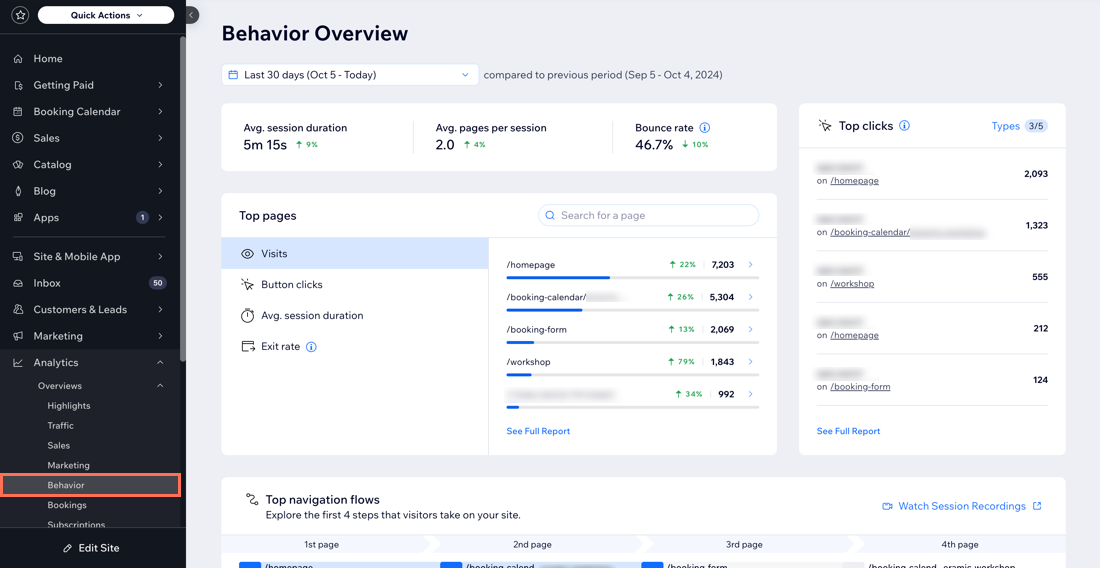
Observação:
Apenas dados de sessões monitoradas são visíveis nesse relatório. Isso significa que você não verá o tráfego de visitantes que não aceitaram os cookies do site (ou estão usando determinados tipos de bloqueadores de anúncios). Isso inclui todas as informações sobre sessões, dispositivo, local e mais. Se você vir discrepâncias no seu site (por exemplo: alguém comprou um item da sua loja, mas você não consegue ver a sessão do site) esse pode ser o motivo.
Seções da visão geral do comportamento
A visão geral do comportamento é dividida em seções, com base no tipo de tráfego que você deseja analisar. As seções principais resumem todo o engajamento dos seus visitantes, incluindo os cliques principais e as páginas principais. As seções abaixo mostram os principais fluxos de navegação e dados sobre envios de formulários.
Dicas:
- Clique no dropdown do seletor de data na parte superior da visão geral do comportamento para alterar o período de onde os dados são extraídos (o padrão é os últimos 30 dias).
- As porcentagens ao lado das estatísticas indicam um aumento (verde) ou diminuição (vermelho) nos dados, em comparação com o período anterior.
- Clique em Mostrar relatório completo em uma determinada seção para ter um relatório detalhado sobre essa atividade.
Estatísticas principais
A seção Estatísticas principais mostra quanto tempo os visitantes permanecem no seu site e quantas páginas eles tendem a visualizar antes de saírem. Uma sessão do site é definida como uma visita ao seu site e termina após 30 minutos de inatividade.
Nessa seção, você pode ver as seguintes estatísticas:
- Duração média da sessão: o tempo médio que as pessoas passaram no seu site.
- Média de páginas por sessão: o número médio de páginas que as pessoas visitam durante uma sessão.
- Taxa de rejeição: a taxa de rejeição é a porcentagem de visitantes que saem do seu site depois de visualizar apenas uma página. Monitorar sua taxa de rejeição indica quando você precisa otimizar o conteúdo e melhorar as primeiras impressões.

Mais clicados
A seção Mais clicados mostra uma visão geral dos elementos mais clicados no seu site. Ela fornece estatísticas sobre os elementos com os quais os visitantes do site mais engajam, ajudando a identificar áreas de interesse ou call to actions bem-sucedidos.
Clique no dropdown Tipos para selecionar os tipos de elemento do seu interesse. Os seguintes elementos podem ser monitorados: botões, links de texto, imagens, perguntas frequentes, barras de redes sociais, logins e arquivos.
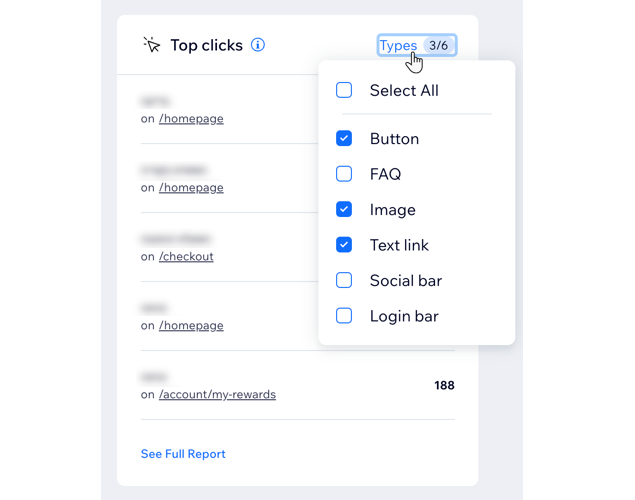
Principais páginas
Essa seção exibe um resumo das suas páginas mais populares. Ela permite que você veja quais páginas geram mais tráfego e engajamento dos usuários.
As seguintes métricas são exibidas:
- Visitas: mostra as páginas do seu site que recebem mais tráfego. Ao identificar suas páginas mais visitadas, você pode priorizar seus esforços onde é mais necessário para aumentar o engajamento do usuário.
- Cliques em botões: mostra quais páginas recebem mais cliques em botões. Isso ajuda a decidir como otimizar o conteúdo para aumentar as conversões.
Dica: selecione uma página para visualizar os elementos mais clicados na página. - Duração média da sessão: destaca as páginas do seu site nas quais os visitantes passam mais tempo. Isso permite que você entenda quais das suas páginas têm a maior atenção dos seus visitantes.
- Taxa de abandono: mostra com que frequência os visitantes saem do site após visualizarem uma determinada página. Use essa página para mapear possíveis problemas e melhorar a impressão final do visitante do seu site.
Dica:
Use a barra de busca para ver o desempenho de uma página específica.
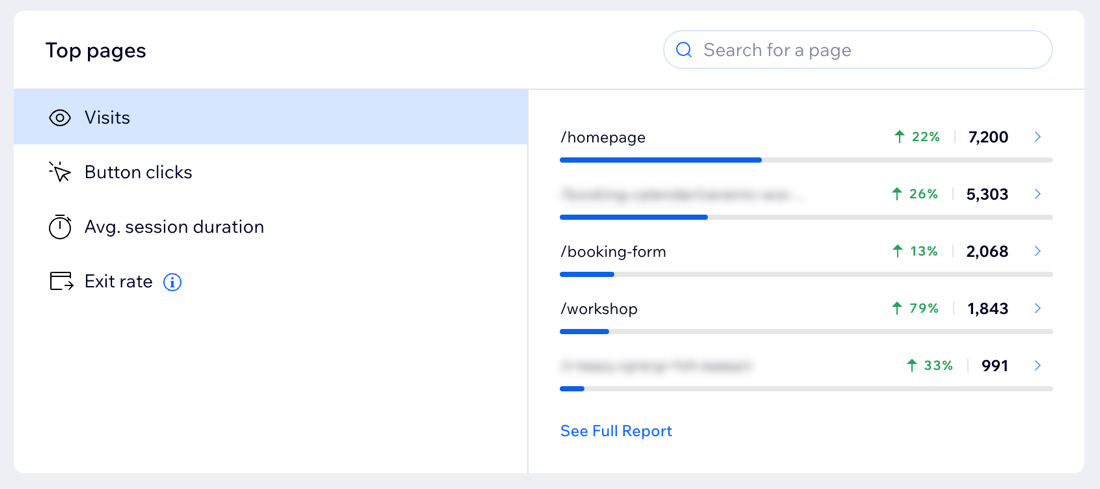
Clique em uma página para ver as estatísticas apenas dessa página. À direita, você vê todas as métricas disponíveis e à esquerda você vê os elementos mais clicados na página.
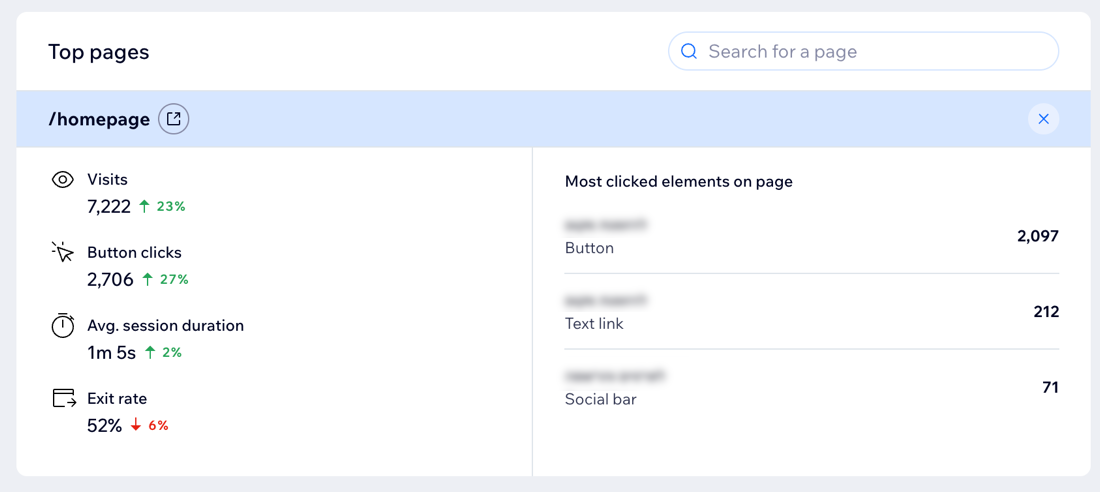
Observação:
Apenas páginas que foram visitadas nos últimos 30 dias são mostradas aqui.
Principais fluxos de navegação
O gráfico Principais fluxos de navegação mostra as três primeiras ações que os visitantes realizam ao navegar no seu site. Use esse gráfico para analisar os hábitos de navegação dos seus visitantes e otimizar o seu site. Assim, você pode direcioná-los para onde você deseja e aumentar a conversão.
Por exemplo, se você notar que os visitantes tendem a visitar a página "Sobre" logo após a página inicial, colocar um call to action na página "Sobre" pode impulsionar as vendas.
O caminho padrão mostrado em azul escuro é o caminho principal. Clique nos caminhos em azul claro para destacar caminhos de navegação adicionais. As seções em cinza na parte inferior de cada coluna mostram onde os visitantes do site saíram completamente.
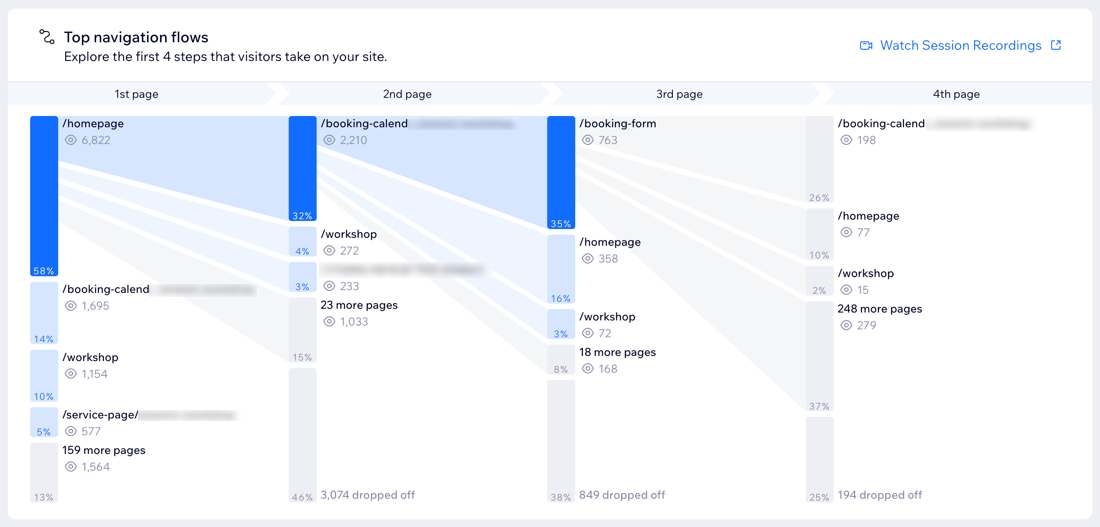
Analise as gravações das sessões de visitantes:
Entenda como os visitantes interagem com seu site usando gravações de sessões. Clique em Assistir gravações de sessões para visualizar sessões para esses caminhos de navegação. Se você ainda não tiver ativado esse recurso, clique em Obter gravações de sessões abaixo da seção para começar a usá-lo.
Envios de formulário
Esta seção fornece uma visão geral das métricas de envio de formulários, mostrando o número de visualizações, envios iniciados e total de envios. Isso é importante para acompanhar o engajamento com os formulários no seu site e para identificar canais de tráfego eficazes para geração de leads.
Você pode clicar no dropdown Todos os formulários para selecionar um formulário específico e visualizar suas estatísticas. Clique em Gerenciar para ir para a página Formulários e envios para gerenciar e editar seus formulários e visualizar envios de formulários.
Em Contatos e leads, você pode ver os contatos e leads que foram coletados por meio de formulários e do Wix Chat. Clique no nome de um contato para abrir o painel de contatos para realizar outras ações, como entrar em contato com o cliente ou visualizar a atividade dele no seu site.
A seção à direita fornece informações adicionais. A seção Origens do tráfego mostra os sites de onde os visitantes do site vieram antes de enviar um formulário. Isso inclui sites que redirecionam, como Facebook ou Google. A seção Locais mostra a localização física dos usuários que enviaram um formulário.
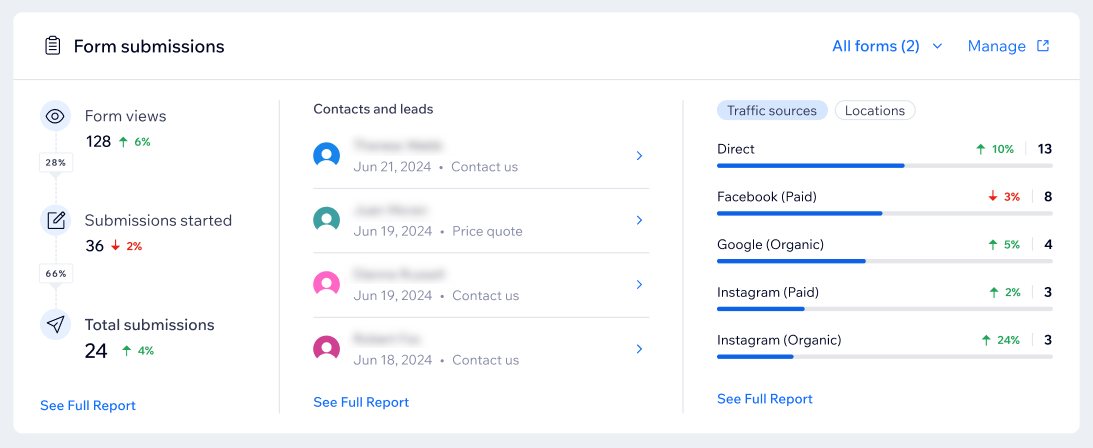
Observação:
As seções Visualizações de formulário e Envios iniciados à esquerda só estão disponíveis para o novo Formulários Wix. Se você usar o Formulários Wix antigo, você verá essas métricas acinzentadas. Saiba mais sobre a diferença entre o Formulários Wix novo e o antigo.


